Jak zainstalować APK za pomocą poleceń ADB
Kiedy rozważasz zainstalowanie aplikacji na smartfonie z Androidem(Android) , jaka jest pierwsza rzecz, która przychodzi Ci na myśl? Sklep Google Play(Google Play Store) , prawda? Najprostszą i najłatwiejszą metodą jest pobranie i zainstalowanie aplikacji ze Sklepu Play . (Play Store)Jednak z pewnością nie jest to jedyna metoda. Cóż(Well) , na początek zawsze masz możliwość instalowania aplikacji z ich plików APK . Pliki te są jak pliki instalacyjne oprogramowania, które można pobrać za pomocą przeglądarki internetowej, takiej jak chrome, a następnie zainstalować w razie potrzeby. Jedynym wymaganiem jest włączenie w przeglądarce uprawnienia Nieznane (Unknown) źródła(Sources) .
Teraz opisana metoda wymaga bezpośredniego dostępu do urządzenia, ale rozważ sytuację, w której przypadkowo jakiś plik systemowy zostanie uszkodzony. Powoduje to awarię interfejsu użytkownika i uniemożliwia dostęp do telefonu. Jedynym sposobem rozwiązania tego problemu jest zainstalowanie aplikacji interfejsu użytkownika innej firmy, aby urządzenie ponownie zaczęło działać. Tutaj wkracza ADB . Pozwala kontrolować urządzenie za pomocą komputera. To jedyny sposób, w jaki w takiej sytuacji możesz zainstalować aplikacje na swoim urządzeniu.
Cóż, to tylko jeden z wielu scenariuszy, w których ADB może uratować życie. Dlatego dobrze by ci zrobiło, gdybyś wiedział więcej o ADB i nauczył się, jak go używać i dokładnie to zamierzamy zrobić. Porozmawiamy o tym, czym jest ADB i jak to działa. Przeprowadzimy Cię również przez różne kroki związane z procesem konfiguracji, a następnie za pomocą ADB do zainstalowania aplikacji na Twoim urządzeniu.

Jak zainstalować APK za pomocą poleceń ADB(How to Install APK Using ADB Commands)
Co to jest ADB?(What is ADB?)
ADB oznacza Android Debug Bridge . Jest to narzędzie wiersza polecenia, które jest częścią Android SDK ( Software Development Kit ). Umożliwia sterowanie smartfonem z systemem Android(Android) za pomocą komputera PC pod warunkiem, że urządzenie jest podłączone do komputera za pomocą kabla USB . Możesz go używać do instalowania lub odinstalowywania aplikacji, przesyłania plików, uzyskiwania informacji o sieci lub połączeniu Wi-Fi, sprawdzania stanu baterii, robienia zrzutów ekranu lub nagrywania ekranu i wielu innych. Posiada zestaw kodów, które umożliwiają wykonywanie różnych operacji na urządzeniu. W rzeczywistości ADBjest bardzo potężnym narzędziem, które jest w stanie wykonywać zaawansowane operacje, które należy opanować przy dużej ilości praktyki i treningu. Im więcej poznasz świat kodowania, tym bardziej przydatne stanie się dla Ciebie ADB . Jednak, aby wszystko było proste, omówimy tylko podstawy i głównie nauczymy, jak zainstalować APK(how to install an APK) za pomocą ADB.
Jak to działa?(How does it work?)
ADB wykorzystuje debugowanie USB do przejęcia kontroli nad urządzeniem. Po podłączeniu do komputera za pomocą kabla USB , klient (USB)ADB jest w stanie wykryć podłączone urządzenie. Używa wiersza poleceń lub wiersza poleceń jako nośnika do przekazywania poleceń i informacji między komputerem a urządzeniem z systemem Android(Android) . Istnieją specjalne kody lub polecenia, które pozwalają kontrolować procesy i operacje na urządzeniu z Androidem(Android) .
Jakie są różne wymagania wstępne dotyczące korzystania z ADB?(What are the various Pre-requisites for using ADB?)
Teraz, zanim będziesz mógł zainstalować APK za pomocą poleceń ADB,( install APK using ADB commands,) musisz upewnić się, że spełnione są następujące wymagania wstępne.
1. Pierwszą rzeczą, której potrzebujesz, jest upewnienie się, że sterownik urządzenia jest zainstalowany na twoim komputerze. Każdy smartfon z Androidem(Android) jest dostarczany z własnym sterownikiem urządzenia, który jest automatycznie instalowany po podłączeniu telefonu do komputera. Jeśli Twoje urządzenie go nie posiada, musisz pobrać sterownik osobno. W przypadku urządzeń Google , takich jak Nexus , wystarczy zainstalować sterownik Google USB(Google USB Driver) , który jest częścią pakietu SDK(SDK) (omówimy to później). Inne firmy, takie jak Samsung , HTC , Motorola itp., udostępniają sterowniki w swoich witrynach.
2. Następną rzeczą, której potrzebujesz, jest włączenie debugowania USB w smartfonie z (USB)Androidem(Android) . Odpowiednią opcję można znaleźć w opcjach programisty . (Developer)Najpierw (First)włącz Opcje programisty(enable the Developer Options) z menu Ustawienia.

Następnie musisz włączyć debugowanie USB(enable USB debugging) w opcjach programisty.
a. Otwórz Ustawienia(Settings) i kliknij opcję System .

b. Teraz dotknij Opcje programisty(Developer options) .

c. Przewiń w dół iw sekcji Debugowanie(Debugging section) znajdziesz ustawienie debugowania USB(USB debugging) . Po prostu(Simply) włącz przełącznik i gotowe.

3. Na koniec musisz pobrać i zainstalować ADB na swoim komputerze. Omówimy to w następnej sekcji i przeprowadzimy Cię przez cały proces instalacji.
Jak pobrać i zainstalować ADB w systemie Windows?(How to Download and Install ADB on Windows?)
Jak wspomniano wcześniej, ADB jest częścią Android SDK , dlatego musisz pobrać cały pakiet instalacyjny dla zestawu narzędzi. Postępuj zgodnie z instrukcjami podanymi poniżej, aby pobrać i zainstalować ADB w systemie Windows 10(download and install ADB on Windows 10) :
1. Kliknij tutaj,(here) aby przejść do strony pobierania narzędzi platformy Android SDK .
2. Teraz kliknij przycisk „Pobierz SDK Platform-Tools for Windows”(“Download SDK Platform-Tools for Windows”) . Możesz wybrać również inne opcje w zależności od używanego systemu operacyjnego.

3. Zaakceptuj Regulamin i kliknij przycisk Pobierz(Terms and Conditions and click on the Download button) .

4. Po pobraniu pliku zip rozpakuj go w lokalizacji, w której chcesz zapisać pliki zestawu narzędzi.
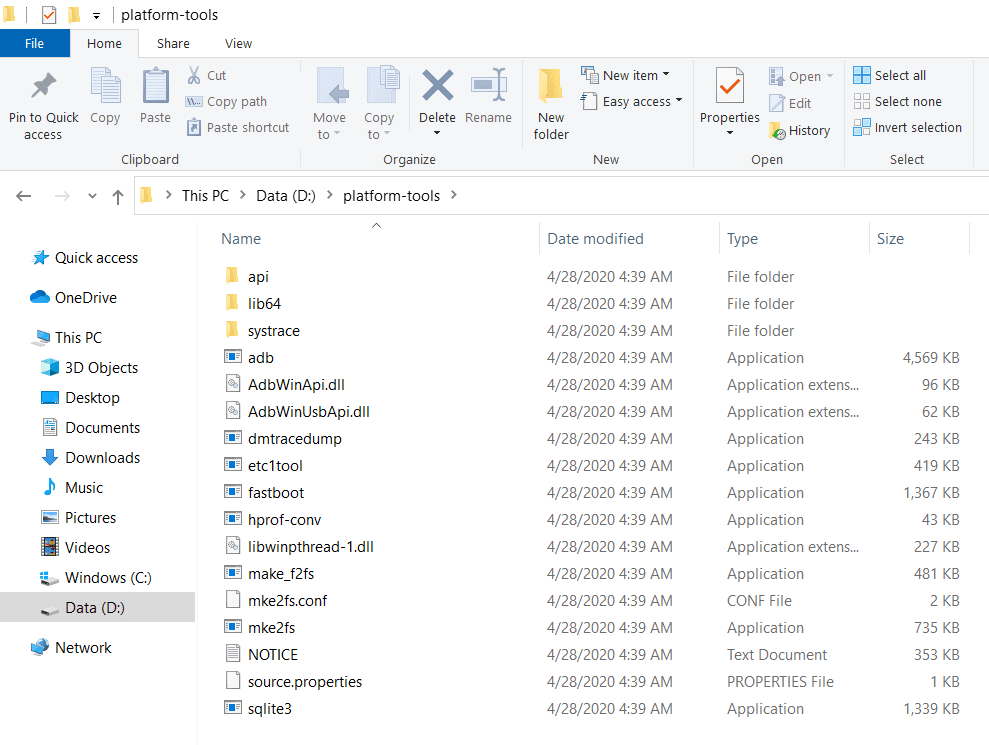
Będziesz mógł zobaczyć ' ADB ' obecny w folderze wraz z innymi narzędziami. Proces instalacji został zakończony. Przejdziemy teraz do następnego kroku, który używa ADB do zainstalowania APK na twoim urządzeniu.
Jak korzystać z ADB, aby zainstalować APK na swoim urządzeniu?(How to Use ADB to install APK on your device?)
Zanim przystąpisz do instalacji APK za pomocą poleceń ADB , musisz upewnić się, że ADB jest poprawnie skonfigurowany, a podłączone urządzenie jest prawidłowo wykrywane.(ADB is set up properly and the device connected is being detected properly.)
1. Aby to zrobić, podłącz urządzenie z systemem Android(Android) do komputera, a następnie otwórz folder zawierający narzędzia platformy SDK .
2. W tym folderze przytrzymaj klawisz Shift, a następnie kliknij prawym przyciskiem myszy(down Shift and then right-click) . Z menu wybierz opcję „ Otwórz tutaj okno poleceń(Open Command window here) ”. Jeśli opcja otwarcia okna poleceń nie jest dostępna, kliknij „ Otwórz tutaj okno PowerShell(Open PowerShell window here) ”.

3. Teraz w oknie Command Prompt /PowerShell wpisz następujący kod: „ .\adb devices ” i naciśnij Enter.

4. Spowoduje to wyświetlenie nazwy urządzenia w oknie poleceń.
5. Jeśli tak nie jest, oznacza to problem ze sterownikiem urządzenia.
6. Istnieje proste rozwiązanie tego problemu. Przejdź do paska wyszukiwania na komputerze i otwórz Menedżera urządzeń.(Device Manager.)
7. Twoje urządzenie z Androidem będzie tam wymienione. Kliknij go prawym przyciskiem myszy(Right-click) i po prostu dotknij opcji aktualizacji sterownika.(update driver option.)

8. Następnie kliknij opcję wyszukiwania sterowników(Drivers) online. Jeśli są dostępne nowe sterowniki, zostaną one automatycznie pobrane i zainstalowane(automatically get downloaded and installed) na komputerze.

9. Teraz wróć do command prompt/PowerShel okna PowerShell l i wpisz to samo polecenie podane powyżej i naciśnij Enter . Teraz będziesz mógł zobaczyć nazwę urządzenia wyświetlaną na ekranie.
Potwierdza to, że ADB został pomyślnie skonfigurowany, a urządzenie jest prawidłowo podłączone. Możesz teraz wykonywać dowolne operacje na telefonie za pomocą poleceń ADB . Te polecenia należy wprowadzić w oknie wiersza polecenia(Command Prompt) lub programu PowerShell . Aby zainstalować APK na swoim urządzeniu za pośrednictwem ADB , musisz mieć plik APK zapisany na swoim komputerze. Załóżmy, że instalujemy plik APK dla odtwarzacza multimedialnego VLC .
Wykonaj poniższe czynności, aby zainstalować aplikację na swoim urządzeniu:
1. Pierwszą rzeczą, którą musisz zrobić, to przenieść plik APK do folderu zawierającego narzędzia platformy SDK. (move the APK file to the folder containing the SDK platform tools.)Ułatwi to, ponieważ nie będziesz musiał osobno wpisywać całej ścieżki do lokalizacji pliku APK .
2. Następnie otwórz okno wiersza polecenia lub okno PowerShell i wpisz następujące polecenie: „ adb install <app name.apk> ”, gdzie nazwa aplikacji to nazwa pliku APK . W naszym przypadku będzie to „ VLC.apk ”

3. Po zakończeniu instalacji na ekranie pojawi się komunikat „ Sukces(Success) ”.
Zalecana:(Recommended:)
- Napraw wypalanie ekranu na wyświetlaczu AMOLED lub LCD(Fix Screen Burn-in on AMOLED or LCD display)
- Jak wyłączyć tryb awaryjny w systemie Android(How to Turn Off Safe Mode on Android)
W ten sposób z powodzeniem nauczyłeś się instalować APK za pomocą poleceń ADB( how to install APK using ADB commands) . Jednak, jak wspomniano powyżej, ADB jest potężnym narzędziem i może być używany do wykonywania różnych innych operacji. Wszystko, co musisz wiedzieć, to poprawny kod i składnia, a będziesz w stanie zrobić o wiele więcej. W kolejnej sekcji mamy dla Ciebie mały bonus. Będziemy wymieniać niektóre wybrane ważne polecenia, z którymi możesz wypróbować i poeksperymentować.
Inne ważne polecenia ADB(Other Important ADB Commands)
1. “adb install -r <app name.apk>” – To polecenie umożliwia ponowną instalację lub aktualizację istniejącej aplikacji. Weźmy na przykład, że masz już zainstalowaną aplikację na swoim urządzeniu, ale chcesz ją zaktualizować przy użyciu najnowszego pliku APK dla aplikacji. Jest to również przydatne, gdy aplikacja systemowa jest uszkodzona i musisz zastąpić uszkodzoną aplikację za pomocą jej pliku APK .
2. “adb install -s <app name.apk>” – To polecenie umożliwia zainstalowanie aplikacji na karcie SD pod warunkiem, że aplikacja jest kompatybilna z instalacją na karcie SD, a także jeśli urządzenie umożliwia instalowanie aplikacji na kartę SD.
3. “adb uninstall <app name.apk>” – To polecenie pozwala odinstalować aplikację z urządzenia, jednak należy pamiętać, że podczas odinstalowywania należy wpisać całą nazwę pakietu aplikacja. Na przykład musisz napisać „com.instagram.android”, aby odinstalować Instagram z urządzenia.
4. „adb logcat” – To polecenie umożliwia przeglądanie plików dziennika urządzenia.
5. „powłoka adb” –(5. “adb shell” – ) To polecenie pozwala otworzyć interaktywną powłokę wiersza poleceń systemu Linux na urządzeniu z (Linux)Androidem(Android) .
6. “adb push <file location path>/sdcard/<folder name>” – To polecenie umożliwia przesłanie niektórych plików z komputera na kartę SD urządzenia z systemem Android(Android) . Tutaj „ścieżka lokalizacji pliku” oznacza ścieżkę pliku na twoim komputerze, a „nazwa folderu” to katalog, do którego plik zostanie przesłany na urządzenie z Androidem(Android) .
7. “adb pull /sdcard/<file name><file location path>” – to polecenie można uznać za odwrotność polecenia push. Umożliwia przesłanie pliku z urządzenia z systemem Android(Android) na komputer. Musisz wpisać nazwę pliku na karcie SD zamiast „nazwa pliku”. Określ lokalizację na komputerze, w której chcesz zapisać plik, zamiast „ścieżki lokalizacji pliku”.
8. „adb reboot” – To polecenie umożliwia ponowne uruchomienie urządzenia. Możesz także wybrać, aby uruchomić urządzenie w bootloaderze, dodając -bootloader po ponownym uruchomieniu. Niektóre urządzenia umożliwiają również bezpośrednie uruchomienie w trybie odzyskiwania(Recovery) , wpisując „reboot recovery” zamiast zwykłego ponownego uruchomienia.
Related posts
Jak włączyć latarkę urządzenia za pomocą Asystenta Google
Jak przekonwertować plik EXE do APK (2022)
Jak przekonwertować plik EXE do pliku APK, aby działał na Androidzie?
Jak skonfigurować pocztę e-mail Roadrunner dla systemu Android (kroki konfiguracji)
Napraw Nie można pobrać aplikacji na telefon z Androidem
Jak wykonać kopię lustrzaną ekranu Androida lub iPhone'a na Chromecast?
Jak sfałszować lokalizację GPS na Androidzie?
Jak ukryć pliki i aplikacje na Androidzie
Jak wyczyścić pamięć podręczną na telefonie z Androidem (i dlaczego jest to ważne)
Jak wyłączyć dźwięk w Chrome (Android)
Jak zablokować irytujące reklamy w YouTube jednym kliknięciem
Jak zhakować gry na Androida bez rootowania
Jak zezwolić na dostęp do aparatu na Snapchacie?
Jak zwiększyć sygnał Wi-Fi na telefonie z Androidem?
9 sposobów na naprawienie nieodtwarzania filmów na Twitterze
Jak pozbyć się najlepszych przyjaciół na Snapchacie?
Jak wyświetlić zapisane hasła Wi-Fi w systemach Windows, macOS, iOS i Android
Jak naprawić błąd Instagrama, który nie pozwoli mi publikować
Jak wyświetlić komputerową wersję Facebooka na telefonie z Androidem?
Jak naprawić błąd Android.Process.Media przestał działać?
